La realidad virtual tiene que ver con la inmersión, pero lo último que desea es perderse algún mensaje de texto o correo electrónico importante porque pasó demasiado tiempo jugando Beat Saber. Oculus ha agregado la opción de recibir notificaciones de teléfonos Android o iOS en el búsqueda de oculus 2, pero debe habilitar la configuración. Aquí se explica cómo activarlos, ajustar qué notificaciones llegan y administrar qué datos recopila Meta.
Cómo configurar notificaciones telefónicas en Quest 2
- Abra la aplicación Oculus en su teléfono. Estas instrucciones funcionarán para ambos Teléfonos Android y iPhone.
- Toque en el Dispositivos icono en el menú de navegación inferior.
- Encender su Quest 2 y asegúrese de que se muestre como Conectado a su teléfono en la aplicación.
-
Bajo Configuracion de los audifonos, Seleccione Notificaciones telefónicas.


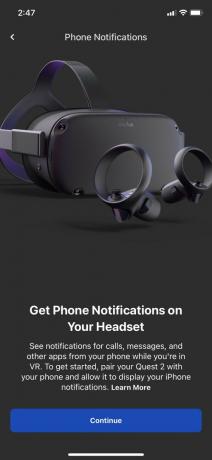 Fuente: Centro de Android
Fuente: Centro de Android - En el menú siguiente, seleccione Continuar. Recibirás un Solicitud de emparejamiento de Bluetooth.
- Colóquese los auriculares y asegúrese de que código de 6 dígitos coincidencias, luego seleccione Par.
-
Permitir el Quest 2 para mostrar sus notificaciones.

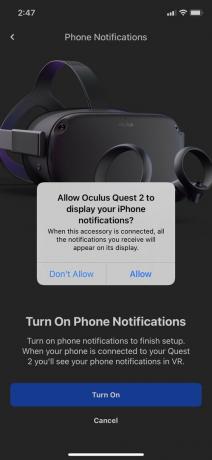
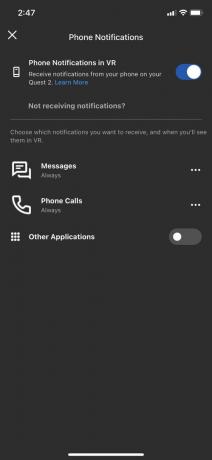 Fuente: Centro de Android
Fuente: Centro de Android
Ahora debería ver un Notificaciones telefónicas en VR alternar, que puede habilitar o deshabilitar en cualquier momento. También verá la configuración de notificaciones, que puede ajustar en su teléfono o en el auricular.
Tenga en cuenta que solo verá las notificaciones telefónicas si tiene habilitadas las notificaciones en su dispositivo. Oculus dice que "no verá notificaciones para ninguna aplicación en la que haya desactivado las notificaciones de la pantalla de bloqueo, las vistas previas de notificaciones o todas las notificaciones".
Además, afortunadamente, estas notificaciones son específicas para cada usuario. Si tu configurar varias cuentas de Quest 2, cada usuario solo verá sus propias notificaciones.
Cómo ajustar la configuración de notificaciones del teléfono en Quest 2
El hecho de que desee ver notificaciones telefónicas en Quest 2 no significa que desee cada notificación. Lo más probable es que solo quieras que se filtren los más importantes. Desafortunadamente, obtener la configuración correcta significa tener que bloquear las notificaciones de aplicaciones incorrectas una por una.
Puede ajustar su configuración en su teléfono o en la configuración de Quest 2. En su teléfono, abra la aplicación de óculo, Selecciona el Pestaña Dispositivosy seleccione Notificaciones telefónicas. O, en el menú principal de Quest 2, seleccione Ajustes rápidos desde el menú universal (también conocido como el menú rápido que aparece cuando presionas el Botón de óculo en su controlador). En el menú completo, seleccione Ajustes en la parte superior derecha. Luego seleccione el Configuracion de notificaciones teja.
Independientemente del dispositivo, verá tres categorías: Mensajes, Llamadas telefónicas, y Otras aplicaciones. Para cada categoría, puede configurarlas para Siempre aparecen, solo aparecen mientras están en Inicio de Oculus fuera de las aplicaciones, o para Nunca aparecer.
Para "Otras aplicaciones", puede cambiar la configuración de notificación de cada aplicación individualmente, lo cual es muy útil. Desafortunadamente, solo puede cambiar esa configuración después recibe una notificación de cada aplicación mientras usa los auriculares. Luego puede deshabilitar las notificaciones más intrusivas o innecesarias una por una.
¿Qué datos recopila Meta de las notificaciones telefónicas de Quest 2?
Si le preocupa que conectar su teléfono a su Quest 2 le dé a Meta acceso a todos sus datos, tenga la seguridad de que este no es el caso. Esta Soporte de Oculus La página explica que Quest 2 almacena el contenido, el título, la fecha y la hora, el nombre de la aplicación y el ícono de la aplicación. Pero esos datos solo se almacenan en los auriculares temporalmente y se "eliminan automáticamente una vez que apaga o reinicia los auriculares al final de una sesión".
Los únicos datos que recopila Meta, según su declaración, son "cuántos usuarios han activado la función de notificaciones telefónicas y dónde prefieren ver las notificaciones de sus teléfonos en realidad virtual".
Aléjate de tu teléfono (pero no demasiado)
Ninguno de nosotros puede escapar de nuestras responsabilidades diarias, por lo que agradecemos que Meta haya agregado notificaciones telefónicas de Quest 2 en el Actualización de noviembre de 2021. Pero aparte de las pocas novedades Aplicaciones de búsqueda 2D, la mayoría de las llamadas y notificaciones requerirán que se quite los auriculares y tome el teléfono para responder.
Por eso es posible que desee mantener la mayoría de las notificaciones deshabilitadas o solo visibles en la pantalla de inicio. La alegría de jugar el mejores juegos de quest 2 es perder la noción del tiempo a medida que te sumerges en mundos fantásticos o aterradores. Lo último que quieres es arruinar eso con un tweet o una notificación de Slack cada pocos minutos.
Michael L Hicks
Michael es un ex desarrollador de libros electrónicos convertido en escritor de tecnología cuya carrera lo llevó de la realidad virtual a los dispositivos portátiles, emergiendo guías de tecnología a juegos, antes de llegar a AC para cubrir Android, Oculus, Stadia y hogares inteligentes, entre otros cosas. Nativo del Área de la Bahía, le encantan los equipos deportivos de bajo rendimiento, correr y atormentar a sus amigos como DM para las campañas de D&D y Star Wars RPG.
